Install agent for macOS¶
10.13(High Sierra), 10.14(Mojave), 10.15(Catalina), 11.x(BigSur).
Functionality¶
Screenshots at a specified interval
Screenshots at changing window focus
Count activity time in applcations
Keylogger
Intercept clipboard content
Agent download¶
If your version of StaffCop Server doesn’t support this option, download the Mac-agent installer following this link:
Agent installation¶
For installation download the agent on the targeted workstation you want to monitor and run the command
bash ./agent-macos.sh 10.10.13.199
where you should state the IP-address of you StaffCop Server (10.10.13.199 in the example) as the first argument.
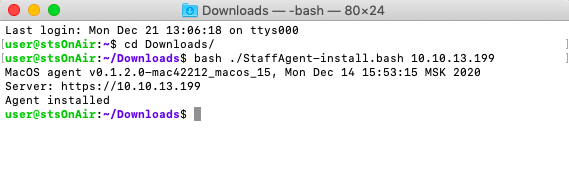
After that you see a window “StaffAgent requires accessibility” - you need to give permissions to the agent:
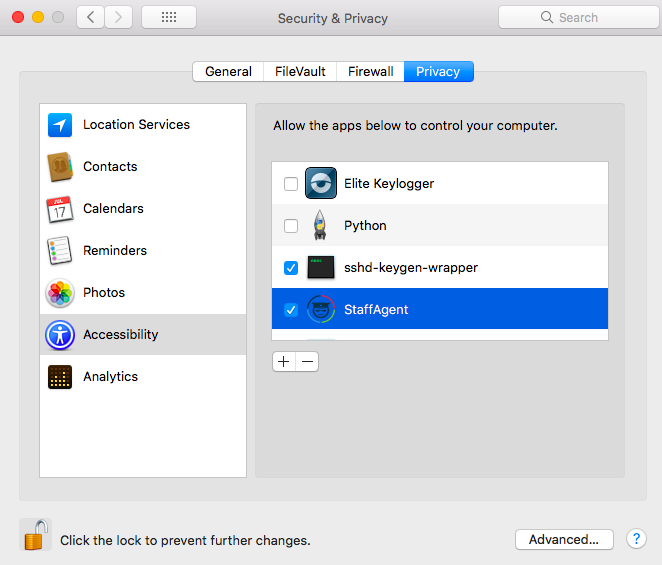
Note
Some versions of macOS require additional rights on “Screen Recording”. You also need to give permissions as you did above.
After that the agent will receive configuration and start sending data to the server.
Agent logs¶
Logs found here:
/Library/Caches/com.atomsec.staff/staff.log
/tmp/staff.err.log
Uninstallation¶
Run command:
bash ./agent-macos.sh uninstall